Készítsen képernyőképeket oldalak teljesen, vagy felül hosszabbító nimbus screenshot és videók, blog
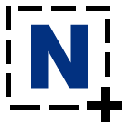
Szia, kedves olvasók a blog üzleti „siker képlete Online”!
Az Ön igénye szerint ma is, hogy vizsgálja felül a téma hasznos szolgáltatásokat a hatékonyság növelése az üzleti online.
Előfordult már, hogy a képek a képernyőn, azaz a screenshotok?
Ha igen, akkor valószínűleg már észrevette, hogy a one-touch Print Screen gombot a billentyűzeten gyakran nem elég ahhoz, hogy egy jó kép.
Az internetes üzleti minőségű screenshotok egyszerűen létfontosságú 3 esetben:
- Mikor kell gyorsan magyarázni a feladatmeghatározás szabadúszóként, azaz ha a feladatok delegálása egyik szolgáltatás távmunka (pl munkával Zilla)
- Ha megfelelő az üzleti partnerekkel egy jó példa erre.
- Amikor a képzés speciális képzési központok (például „Yandex-Direct robotpilóta 2,0”), ahol meg kell csinálni a házi feladatot, és elküldi őket, hogy a teszt technikus.
Azaz, a magyarázata a különböző munkadarabok nélkül az online asszisztens egyszerűen nem lehet csinálni.
Hogyan lehetne eljárni az ilyen esetekben, amikor szükség van, hogy a kép az egész html-oldalakat, ha nem scrollbars lehetetlen megragadni.
Az első dolog, ami eszébe jut - az, hogy egy egyszerű képernyő segítségével egy ismerős Print Screen billentyűt több menetben, és ragasztás őket Paint. De, ahogy a gyakorlat azt mutatja, hogy ez nem a legjobb megoldás.
A ragyogó megoldás kiderült, mint mindig, nagyon könnyen kezelhető kiterjesztése.
Különösen a cikkben említett lesz a bővítés
Nimbus Screenshot és Screencast - egy screenshot a teljes oldal egy oldal a Google Chrome böngésző és Yandex
Hogyan kell képernyőképet az egész oldalt az oldal segítségével ezt a bővítményt?
Töltse le és telepítse ide.
Miután a telepítés befejeződött, a jobb felső sarokban ez a kiegészítő ikon jelenik meg:
Step №2. titkok használat
Ahhoz, hogy egy screenshot html-oldalak teljesen el kell kattintani az ikonra a meghosszabbítás és a felugró menüből válassza ki a „teljes oldalt screenshot”:
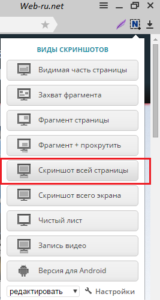

Miután befejezte szerkeszti a lehetőséget, hogy nyomja meg a „Kész”, továbbá, hogy a választások 4 módja, hogy mentse a képet: a Nimbus Note (regisztrálni kell) a Google Drive a számítógépen vagy nyomtatott.
Ilyen egyszerű meghosszabbítása könnyen készíthet képernyőképet nem csak a tartalom a böngésző (Google Chrome, vagy a Yandex), hanem az egész ablakot. Továbbá célszerű írni a szöveget, válassza ki a színt, töltse (ha szükséges), kijavítani a hibákat a szövegben, és válassza ki a kívánt területet a képernyőn.
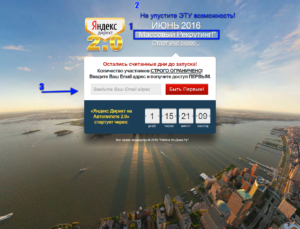
Amellett, hogy fut át egy kattintás az ikonra a jobb felső sarokban a kiterjesztés is elvégezhetjük, hogy a jobb gombbal bárhol az oldalon (mint látható egy új, a helyi menüben).
Így bővítése „Nimbus Screenshot és Screencast” kiderült, hogy egy kiváló alternatíva egy egyszerű képernyőképeket a Print Screen. Minden naprakész, Internet technológiák javítása minden nap, menjünk is tartani! :)
Andrew, kérem! Kép vásárlása Nimbus Screenshot és Screencast lehet lefektetett mentésével a számítógépen, majd letölteni a Yandex-Disc és ossza meg a linket! Valójában azonban ez az alkalmazás még meredekebb Yandex screenshotok. Részletes összehasonlítás - ez a téma már az új cikket. Röviden: ez sokkal szélesebb funkcionalitást. Azt is menteni a képet az úgynevezett Nimbus Note, ahol meg lehet venni a nyilvános kapcsolat és ossza meg. Így még könnyebb! Nem kell sehova képeket feltölteni - akár a számítógépen vagy a Yandex-Disc! Ezen kívül ott van a lehetőség, hogy mentse 1 - az a Google Drive egy felhő tárolási egy másik alternatíva. Így a választás, csak akkor kell, hogy egyszerűsítse a jelenleg megoldása bizonyos munkafeladatok!